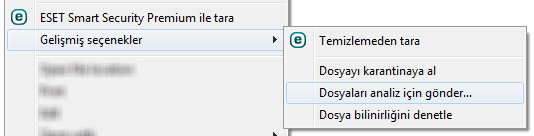Çalışan işlemler
Çalışan işlemler, bilgisayarınızda çalışan programları veya işlemleri görüntüler ve ESET'i hemen ve sürekli olarak yeni sızıntılarla ilgili bilgilendirir. ESET Smart Security Premium, kullanıcıları ESET LiveGrid® teknolojisiyle korumak için çalışan işlemlerle ilgili ayrıntılı bilgi sağlar.
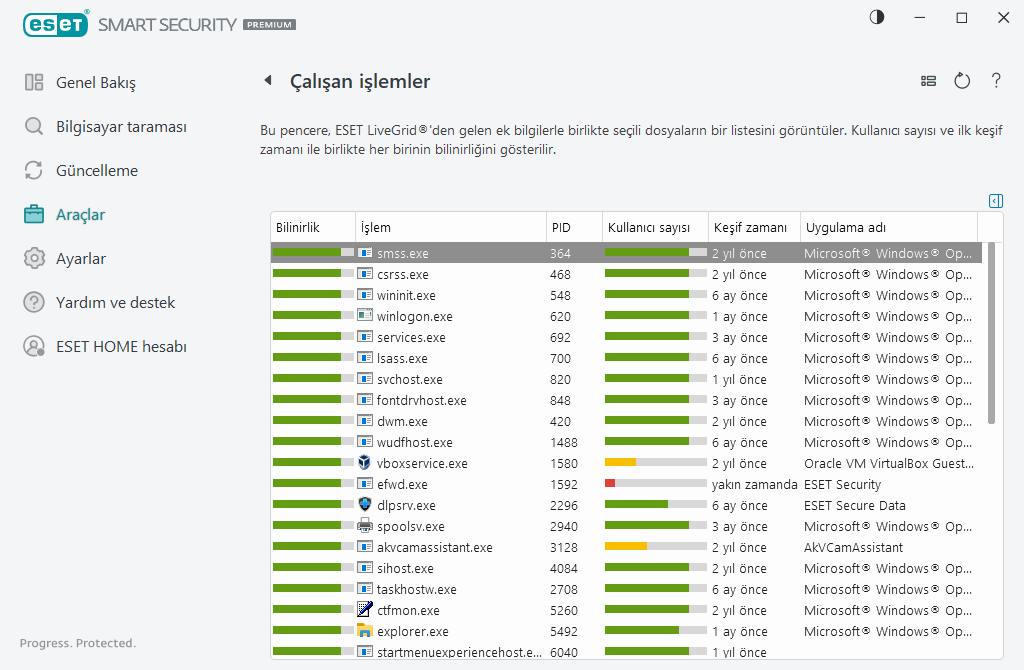
Bilinirlik – Çoğu durumda, ESET Smart Security Premium ve ESET LiveGrid® teknolojisi, her nesnenin özelliklerini inceleyen ve ardından nesnenin kötü amaçlı etkinlik olasılığını ölçen bir sezgisel tarama kuralı dizisini kullanarak nesnelere (dosyalar, işlemler, kayıt defteri anahtarları vb.) risk seviyeleri atar. Bu sezgisel taramalar esas alınarak nesnelere 1 - İyi (yeşil) ile 9 - Riskli (kırmızı) arasında bir risk düzeyi atanır.
Süreç – Halihazırda bilgisayarınızda çalışan programın veya işlemin görüntü adı. Ayrıca, bilgisayarınızda çalışmakta olan tüm işlemleri görmek için Windows Görev Yöneticisini de kullanabilirsiniz. Görev Yöneticisi'ni açmak için görev çubuğunda boş bir alanı sağ tıklatıp ardından Görev Yöneticisi'ni tıklatın veya klavyenizde Ctrl+Shift+Esc tuşlarına basın.
İyi (yeşil) olarak işaretlenmiş olan bilinen uygulamalar kesinlikle temizdir (beyaz listeye alınmıştır) ve performansı artırmak için tarama dışında bırakılırlar. |
PID – İşlem tanıtma numarası işlemin önceliğini ayarlama gibi çeşitli işlevlerde parametre olarak kullanılabilir.
Kullanıcı sayısı – Belirli bir uygulamayı kullanan kullanıcıların sayısı. Bu bilgiler ESET LiveGrid® teknolojisiyle toplanır.
Keşif zamanı – Uygulamanın ESET LiveGrid® teknolojisi tarafından tespit edilmesinden o ana kadar geçen süre.
Bilinmiyor (turuncu) olarak işaretlenen bir uygulama kötü amaçlı yazılım olmayabilir. Bu genellikle daha yeni bir uygulamadır. Dosyadan emin değilseniz ESET Araştırma Laboratuvarına dosyayı analiz için gönderebilirsiniz. Dosyanın kötü amaçlı bir uygulama veya web sitesi olduğu belirlenirse, bu dosyanın algılanması gelecek güncellemeye eklenir. |
Uygulama adı – Bir programın veya işlemin adı.
Bir uygulamayla ilgili şu bilgileri görüntülemek için söz konusu uygulamayı tıklatın:
•Yol – Bilgisayarınızdaki bir uygulamanın konumu.
•Boyut – kB (kilobayt) veya MB (megabayt) cinsinden dosya boyutu.
•Açıklama – İşletim sistemindeki açıklamaya dayalı dosya özellikleri.
•Şirket – Satıcının veya uygulama işleminin adı.
•Sürüm – Uygulama yayımcısından gelen bilgiler.
•Ürün – Uygulama adı ve/veya ticari ad.
•Oluşturulma/Değiştirilme tarihi - Oluşturulduğu (değiştirildiği) tarih ve saat.
Çalışan programlar/işlemler olarak işlev görmeyen dosyaların bilinirliğini de kontrol edebilirsiniz. Bunun için, bir dosya gezgininde dosyaları sağ tıklayıp Gelişmiş seçenekler > Dosya bilinirliğini denetle'yi tıklayın.
|